Những phần mềm cần thiết nhất cho máy tính có hệ điều hành: Windows 11, Windows 10, Windows 8/8.1, Windows 7 Vista XP.
Nếu bạn mua một máy tính mới hoặc cài đặt lại hệ điều hành, thì trên trang này của trang web, bạn sẽ tìm thấy tất cả các phần mềm cần thiết và hướng dẫn cài đặt nó. Tôi đang tham gia vào việc cài đặt phần mềm, tạo trang này cho riêng mình và liên tục cập nhật nó.
Trình tự cài đặt (chương trình và trình điều khiển nào cần cài đặt trước). Bạn nên cài đặt trình điều khiển trước tiên trên bo mạch chủ, card video và âm thanh, sau đó là các chương trình khác. Nếu bạn phá vỡ trình tự này thì sẽ không có vấn đề gì, nhưng tốt hơn hết bạn nên cài đặt trình điều khiển ngay từ đầu.
Gói Codec K-Lite (Nó chứa Media Player Classic)

K-Lite Codec Pack được thiết kế như một giải pháp thân thiện với người dùng để phát tất cả các tệp âm thanh và phim của bạn. Với K-Lite Codec Pack, bạn sẽ có thể phát tất cả các định dạng âm thanh và video phổ biến và thậm chí một số định dạng ít phổ biến hơn. Nó chứa Media Player Classic, một trình phát tuyệt vời cho các tệp video.
Phiên bản: 15.5.0 (Tiêu chuẩn)
Tải xuống: Gói Codec K-Lite (dành cho Windows 10, 8, 7, Vista)
Tải xuống Gói Codec K-Lite (dành cho Windows XP)
Lưu trữ 7-Zip và WinRAR
Những người lưu trữ làm việc tuyệt vời. Bạn có thể cài đặt tất cả các trình lưu trữ (7-Zip và WinRAR) hoặc chọn một trong số chúng. Cá nhân, tôi chỉ sử dụng WinRAR.
7-Zip là một trình lưu trữ tệp có tỷ lệ nén cao. 7-Zip là phần mềm miễn phí với nguồn mở. Bạn có thể sử dụng 7-Zip trên bất kỳ máy tính nào, kể cả máy tính trong một tổ chức thương mại. Bạn không cần phải đăng ký hoặc trả tiền cho 7-Zip. 7-Zip hoạt động trong Windows 10, Windows 8 / 8.1, Windows 7 Vista XP (32-bit / 64-bit). |
DirectX
![]() Microsoft DirectX đã được bao gồm trong Windows XP Service Pack 3, Windows Server 2003 Service Pack 1, Windows Vista, Windows 7, Windows 8.0, Windows 8.1, Windows 10 và Windows Server tương đương. Thời gian chạy người dùng cuối DirectX này không thay đổi phiên bản DirectX, nhưng cài đặt một số công nghệ song song tùy chọn từ SDK DirectX kế thừa được sử dụng bởi một số trò chơi cũ.
Microsoft DirectX đã được bao gồm trong Windows XP Service Pack 3, Windows Server 2003 Service Pack 1, Windows Vista, Windows 7, Windows 8.0, Windows 8.1, Windows 10 và Windows Server tương đương. Thời gian chạy người dùng cuối DirectX này không thay đổi phiên bản DirectX, nhưng cài đặt một số công nghệ song song tùy chọn từ SDK DirectX kế thừa được sử dụng bởi một số trò chơi cũ.
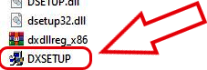
Hướng dẫn cài đặt DirectX
Tập tin này là một kho lưu trữ và phải được giải nén trước khi cài đặt. Sau đó tìm tệp tin DX DXETETUP và chạy nó (kích thước lưu trữ – 96,1 MB).
Tải xuống DirectX (để cài đặt) !!! (kích thước lưu trữ – 96,1 MB)
Tải xuống DirectX (để cập nhật)
Microsoft .NET Framework
![]() Microsoft .NET Framework – bạn có thể cài đặt tất cả các phiên bản của phần mềm này (chúng bổ sung cho nhau). Trong các phiên bản mới của hệ điều hành Windows, phần mềm này có thể đã được cài đặt (bắt đầu cài đặt và nếu chương trình đó đã được cài đặt, thì hệ điều hành Windows sẽ từ chối cài đặt lại). Không có chương trình này, việc cài đặt và vận hành nhiều chương trình khác là không thể (đủ để cài đặt phiên bản NET Framework 4.8 mới nhất).
Microsoft .NET Framework – bạn có thể cài đặt tất cả các phiên bản của phần mềm này (chúng bổ sung cho nhau). Trong các phiên bản mới của hệ điều hành Windows, phần mềm này có thể đã được cài đặt (bắt đầu cài đặt và nếu chương trình đó đã được cài đặt, thì hệ điều hành Windows sẽ từ chối cài đặt lại). Không có chương trình này, việc cài đặt và vận hành nhiều chương trình khác là không thể (đủ để cài đặt phiên bản NET Framework 4.8 mới nhất).
Tải xuống Microsoft .NET Framework 3.5
Tải xuống Microsoft .NET Framework 4
Tải xuống Microsoft .NET Framework 4.5
Tải xuống Microsoft .NET Framework 4.8 – Đảm bảo cài đặt phiên bản phần mềm này.
Adobe Acrobat Reader
![]() Tiêu chuẩn toàn cầu miễn phí để xem, in, ký và nhận xét đáng tin cậy trên các tài liệu PDF.
Tiêu chuẩn toàn cầu miễn phí để xem, in, ký và nhận xét đáng tin cậy trên các tài liệu PDF.
Tải xuống Adobe Acrobat Reader
Trình điều khiển thẻ video
![]() Trình điều khiển card đồ họa NVIDIA GeForce
Trình điều khiển card đồ họa NVIDIA GeForce
Trình điều khiển card đồ họa AMD Radeon
Bạn nên sử dụng hệ điều hành Windows để tải xuống hoặc cập nhật trình điều khiển cạc video. Đây là cách an toàn và đáng tin cậy nhất để tải xuống hoặc cập nhật trình điều khiển. Hệ điều hành Windows tự tải xuống và cài đặt trình điều khiển mới đã được xác minh.
Cách cập nhật trình điều khiển card màn hình trong hệ điều hành Windows.
Mở ‘Trình quản lý thiết bị’. Để thực hiện việc này, trong thanh tìm kiếm của Windows, hãy viết: ‘Device Manager’. Nhấp chuột phải vào tên của thẻ video và trong tab mở ra, nhấp vào ‘Cập nhật Trình điều khiển’.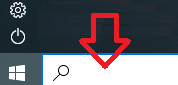
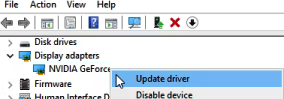 Trong tab mới mở ra, hãy nhấp vào ‘Tự động tìm kiếm Trình điều khiển’. Hệ điều hành Windows sẽ tìm và cài đặt trình điều khiển card đồ họa mới.
Trong tab mới mở ra, hãy nhấp vào ‘Tự động tìm kiếm Trình điều khiển’. Hệ điều hành Windows sẽ tìm và cài đặt trình điều khiển card đồ họa mới.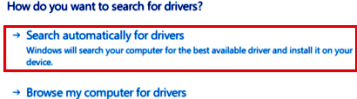 Nếu bạn cần trình điều khiển cạc đồ họa mới nhất chưa được kiểm tra đầy đủ về khả năng tương thích với hệ điều hành Windows, bạn có thể tải xuống từ trang web của NVIDIA – https://www.nvidia.com/en-gb/geforce/drivers/
Nếu bạn cần trình điều khiển cạc đồ họa mới nhất chưa được kiểm tra đầy đủ về khả năng tương thích với hệ điều hành Windows, bạn có thể tải xuống từ trang web của NVIDIA – https://www.nvidia.com/en-gb/geforce/drivers/
Phần mềm GeForce Experience tùy chọn.
GeForce Experience là một ứng dụng phần mềm do NVIDIA phát triển cho phép người dùng tối ưu hóa trải nghiệm chơi trò chơi của họ trên PC được trang bị card đồ họa NVIDIA. Để cài đặt GeForce Experience, bạn có thể tải xuống phần mềm từ trang web NVIDIA (https://www.nvidia.com/en-us/geforce/geforce-experience/). Sau khi quá trình tải xuống hoàn tất, hãy mở trình cài đặt và làm theo lời nhắc để cài đặt phần mềm.
Tải xuống phần mềm GeForce Experience
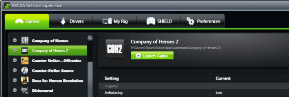 Sau khi cài đặt, GeForce Experience có thể tự động tối ưu hóa cài đặt trò chơi cho cấu hình hệ thống cụ thể của bạn, cũng như cung cấp các bản cập nhật trình điều khiển, đồng thời ghi lại và chia sẻ cảnh quay trò chơi. Ngoài ra, nó cũng cung cấp lớp phủ trong trò chơi để truy cập vào các tính năng như ghi và chụp ảnh màn hình cũng như thư viện trò chơi tích hợp để dễ dàng truy cập vào tất cả các trò chơi của bạn.
Sau khi cài đặt, GeForce Experience có thể tự động tối ưu hóa cài đặt trò chơi cho cấu hình hệ thống cụ thể của bạn, cũng như cung cấp các bản cập nhật trình điều khiển, đồng thời ghi lại và chia sẻ cảnh quay trò chơi. Ngoài ra, nó cũng cung cấp lớp phủ trong trò chơi để truy cập vào các tính năng như ghi và chụp ảnh màn hình cũng như thư viện trò chơi tích hợp để dễ dàng truy cập vào tất cả các trò chơi của bạn.
Các trình duyệt tốt nhất (nhanh chóng, thuận tiện và đáng tin cậy):
| Chrome là trình duyệt tốt nhất cho người dùng trung bình. Trình duyệt này là nhanh nhất và phổ biến nhất trên thế giới. | |
| Mozilla Firefox là trình duyệt tốt nhất dành cho quản trị trang web (nhà phát triển trang web). Nó có nhiều ứng dụng mà người dùng trung bình không cần. | |
| Opera – nhiều người dùng thích trình duyệt này. Trên Internet có rất nhiều đánh giá tích cực về trình duyệt này. Các tính năng chính của trình duyệt: các trang tải turbo tích hợp (được bật khi Internet chậm) VPN miễn phí tích hợp và các tính năng khác. |




Để lại một bình luận